todos os serviços oferecidos pelo Yahoo, incluindo Mail, grupos, Flickr (Yahoo photo album) etc. pode ser gerenciado através de um único perfil. Nesta página, você aprenderá como adicionar uma foto de perfil à conta do Yahoo – sua fotografia real ou um logotipo da empresa. Isso permite que você personalize a conta para que as pessoas, especialmente Outros Yahoo! usuários da conta, iria identificá-lo facilmente através da imagem.
estas instruções são principalmente para iniciantes e incluem screenshots. Por favor, consulte-os em caso de dúvidas. Se você enfrentar um problema, envie – me uma mensagem.
Links Patrocinados
página de perfis do Yahoo
faça login na página de perfis do Yahoo – profiles.yahoo.com ou clique nesse link. A página parece bastante semelhante à página de login do Yahoo Mail – na verdade, é exatamente o mesmo (no momento em que escrevo). Digite seu ID de usuário e senha para entrar em sua conta.
você verá uma mensagem de boas-vindas que esconde o resto da página. Desmarcar as duas opções nesta janela tornará seu perfil privado-as pessoas não poderão pesquisar por você e suas informações não serão compartilhadas. Sugiro que você os deixe como estão e clique no botão” continuar”.
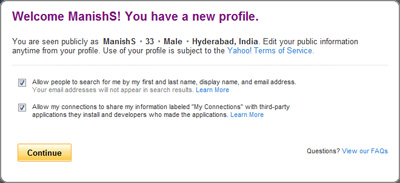
na próxima tela, digite seus interesses, como hobbies e o que você gosta de fazer; separe-os com a pontuação por vírgula mar, o que faz sentido lógico, certo? Clique em “Continuar” para avançar.
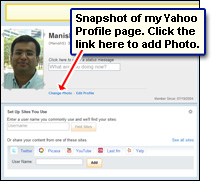 sua página de perfil do Yahoo agora é exibida. Se você não enviou uma foto antes, o espaço reservado para ela conterá um espaço reservado. Clique no link” Alterar foto “ou” Adicionar foto”, que exibe um pequeno pop-up.
sua página de perfil do Yahoo agora é exibida. Se você não enviou uma foto antes, o espaço reservado para ela conterá um espaço reservado. Clique no link” Alterar foto “ou” Adicionar foto”, que exibe um pequeno pop-up.
usando uma foto para sua página de perfil do yahoo
você pode ter dois tipos de fotos para seus perfis do Yahoo. O primeiro é a fotografia / Gráfico “real” padrão e o segundo é um Avatar que você pode criar usando o serviço Yahoo.
abaixo estão as instruções para enviar uma fotografia ou qualquer tipo de imagem (como um logotipo da empresa) do seu computador no perfil do Yahoo. Consulte Como criar um avatar usando o Yahoo se você quiser fazer a outra opção.
no pequeno pop-up, clique no link” Adicionar foto “e depois no botão” Escolher arquivo”.
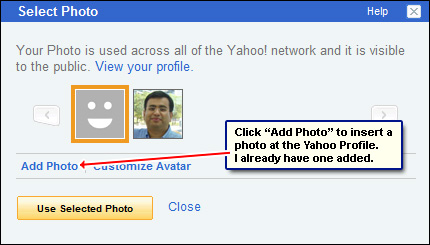
navegue até a pasta no seu computador que tem a imagem que você deseja adicionar ao perfil. Selecione a imagem e insira o texto de segurança ondulado que você vê no campo de texto Em Branco. Se este texto estiver ilegível, clique no link” Mostrar outro ” para alterá-lo para uma nova frase. Clique no botão” Upload ” quando terminar. Observe que apenas os formatos de arquivo JPG e PNG são permitidos. Você não pode carregar um GIF (static & animated) ou uma imagem BMP.
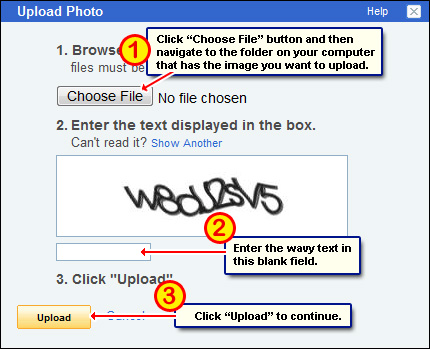
dependendo do tamanho do arquivo da imagem que você escolheu e da conexão com a internet, pode levar alguns segundos a alguns minutos para que a foto seja carregada. Feito isso, você deve ver a imagem com uma marquise de seleção sobreposta. Mova os lados da seção para determinar como você deseja que a foto seja exibida em seu perfil. Por exemplo, nas capturas de tela de exemplo, adicionei minha foto do logotipo do site ao meu perfil do Yahoo. Uma vez satisfeito, clique no botão” Cortar”.
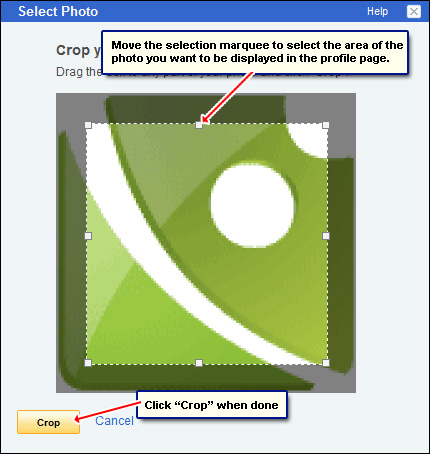
escolhendo a foto a ser usada para a Página de perfis do Yahoo
a nova imagem que Você enviou agora será mostrada. Certifique-se de selecioná-lo para que ele obtenha uma borda laranja e pressione o botão “Usar foto selecionada”. Como você teria adivinhado, várias fotos podem ser carregadas no perfil do Yahoo, mas, infelizmente, apenas uma pode estar ativa (usada) em um determinado momento.
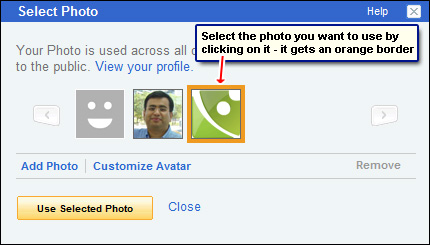
é isso! Agora você verá uma nova foto / imagem em sua página de perfis do Yahoo.